Qué hacer cuando se desactiva el iPhone
Recupera el acceso a tu dispositivo rápidamente

Saber qué hacer cuando tu iPhone se desactiva puede quitarte el susto de creer que vas a quedarte sin tu dispositivo.
Un iPhone se desactiva debido a varios intentos incorrectos de introducir la contraseña. Si se introduce el código incorrecto varias veces, el iPhone se desactiva durante un minuto, y los intentos incorrectos posteriores aumentan el tiempo hasta una hora. Y debido a las estrictas medidas de seguridad de Apple, no hay forma de desbloquear un iPhone deshabilitado sin la contraseña.
Sin embargo, puedes recuperar el acceso a tu iPhone con métodos de recuperación. Aunque estos métodos borrarán tu dispositivo, puedes restaurar el contenido utilizando la última copia de seguridad.
En esta guía paso a paso, repasaremos cómo desbloquear tu iPhone cuando está desactivado. Y una vez que hayas terminado de recuperar tu iPhone, ten en cuenta estas mejores aplicaciones antivirus para iPhone para mejorar tu seguridad.
Herramientas y requisitos
- Un ordenador Mac o Windows con iTunes
- Un cable USB para conectar el iPhone al ordenador
Pasos para recuperar tu iPhone inutilizado con un ordenador Mac o Windows
- Apaga tu iPhone.
- Accede al modo de recuperación manteniendo pulsado el botón correspondiente (botón lateral para el iPhone 8 y posteriores, botón de bajar volumen para el iPhone 7 y botón de inicio para el iPhone SE de primera generación y anteriores).
- Conecta el iPhone a un ordenador con un cable USB mientras mantienes pulsado el botón correspondiente hasta que aparezca el icono del ordenador y del cable en el iPhone.
- Localiza tu iPhone en Finder o iTunes.
- Haz clic en Restaurar.
- Una vez que el dispositivo se reinicie, configúralo.
Guía paso a paso para recuperar tu iPhone inutilizado con un ordenador Mac o Windows
1. Apaga tu iPhone

Apaga el iPhone con los botones correspondientes a tu modelo.
Para iPhone X, XR, 11, 12, 13, 14 o posteriores: Mantén pulsado el botón lateral y el botón de bajar volumen hasta que aparezca el control deslizante de apagado. Arrastra el control deslizante para apagar el dispositivo y espera 30 segundos para confirmar que está apagado.
Para iPhone SE (2ª o 3ª generación), 8, 7 o anteriores: Mantén pulsado el botón de encendido hasta que aparezca el control deslizante de apagado. Arrastre el control deslizante para apagar el dispositivo y espere 30 segundos para confirmar que está apagado.
2. Accede al modo de recuperación
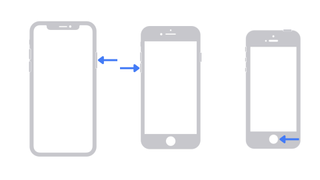
Dependiendo de tu modelo de iPhone, ponlo en modo recuperación usando el botón correspondiente:
- Mantén pulsado el botón lateral para iPhone 8, X, SE (2ª y 3ª generación) o posteriores.
- Mantén pulsado el botón para bajar el volumen en el iPhone 7 (y 7 Plus).
- Mantén pulsado el botón Home para iPhone SE (1ª generación), iPhone 6s o anteriores.
3. Conecta tu iPhone a un ordenador

Mientras mantienes pulsado el botón correspondiente, conecta el iPhone al ordenador mediante un cable.
Mantén pulsado el botón cuando aparezca el logotipo de Apple y no lo sueltes hasta que aparezcan el ordenador y el icono del cable.
4. Restaura tu iPhone
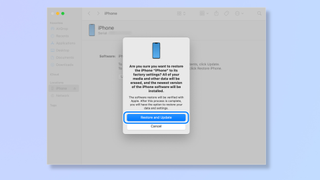
Busca tu iPhone en el Finder o en iTunes.
Selecciona Restaurar cuando te aparezca la opción de elegir entre Restaurar y Actualizar.
Una vez completado, el dispositivo se reiniciará y podrás configurar tu iPhone y utilizarlo.
Herramientas y requisitos
- Acceso a iCloud
Pasos para recuperar tu iPhone inutilizado con iCloud
- Visita icloud.com/find e inicia sesión.
- Selecciona el iPhone desactivado.
- Haz clic en Borrar este dispositivo y sigue las instrucciones.
- Configura tu iPhone y restaura una copia de seguridad reciente.
Guía paso a paso para recuperar tu iPhone inutilizado usando iCloud
1. Entra en iCloud con el navegador
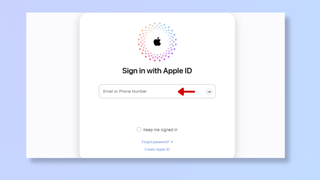
Abre un navegador en tu ordenador, navega hasta icloud.com/find e inicia sesión.
2. Seleccione el iPhone desactivado y Borrar
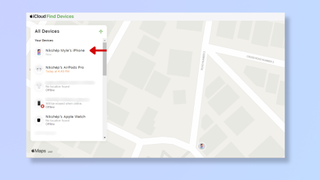
Haz clic en el iPhone desactivado, selecciona Borrar este dispositivo y, a continuación, haz clic en Siguiente y sigue las instrucciones en pantalla para borrar el dispositivo.
Después, sigue el proceso de configuración del iPhone y restaura el dispositivo usando tu copia de seguridad reciente de iCloud o iTunes.
Conclusión
Un iPhone inutilizado puede parecer desalentador, pero puedes recuperar rápidamente el acceso a tu dispositivo con los pasos anteriores. En caso de que los pasos no te hayan funcionado, deberás consultar a un especialista en una Apple Store (o un servicio de terceros verificado) para obtener ayuda.
- Consejos para enfriar tu móvil: combate el calor que ralentiza tu teléfono
- Cómo enfriar tu ordenador: refresca tu GPU y CPU en días de mucho calor
- AirPods falsos: cómo detectar si tus auriculares de Apple son los auténticos
Obtenga información, inspiración y ofertas diarias en su bandeja de entrada
Regístrese para recibir noticias de última hora, reseñas, opiniones, ofertas de alta tecnología y más.
Editor en TechRadar España de día, guitarrista de blues y friki de los cómics de noche. ¿O era al revés?
Más Populares

